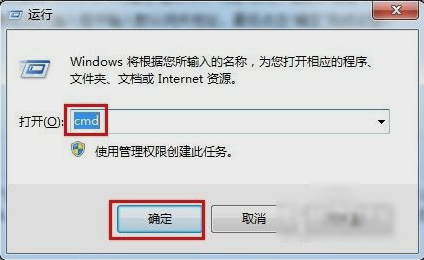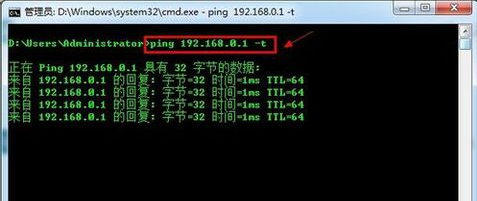首先,打开控制面板,然后再点网络与共享中心。 接着在打开的窗口中点更改适配器设置。 下一步,在打开的窗口中,右键点击本地连接,再点属性。 然后打开之后找到并打开Intern
首先,打开控制面板,然后再点网络与共享中心。
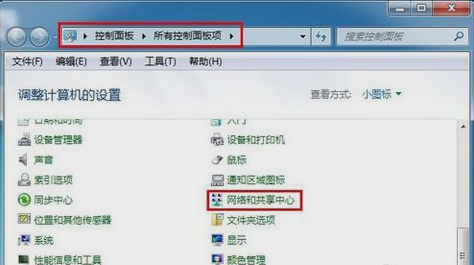
接着在打开的窗口中点“更改适配器设置”。
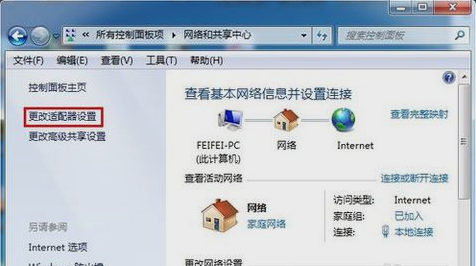
下一步,在打开的窗口中,右键点击“本地连接”,再点“属性”。
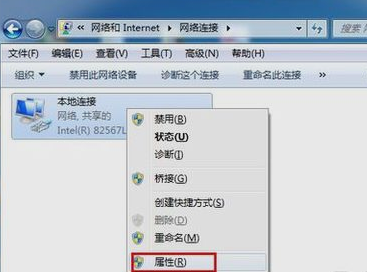
然后打开之后找到并打开“Internet协议版本(TCP/IPv4)”。
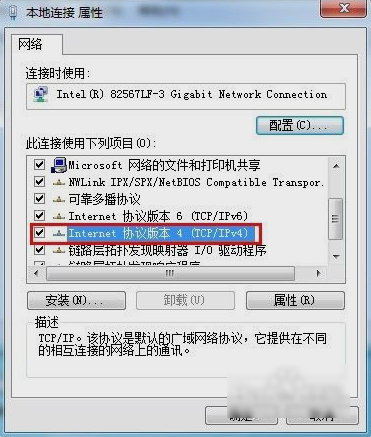
再在打开的“Internet协议版本(TCP/IPv4)属性”,选“使用下面的IP地址”,然后输入IP地址和子网掩码,在默认网关输入框中输入默认网关地址,最后点“确定”。
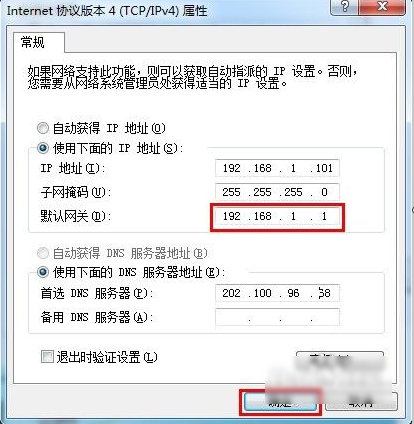
最后打开“运行”,再输入“CMD”。然后在窗口中输入“ping 192.168.1.1 -t”,如果信息显示成功接收到数据,就说明默认网关配置成功。